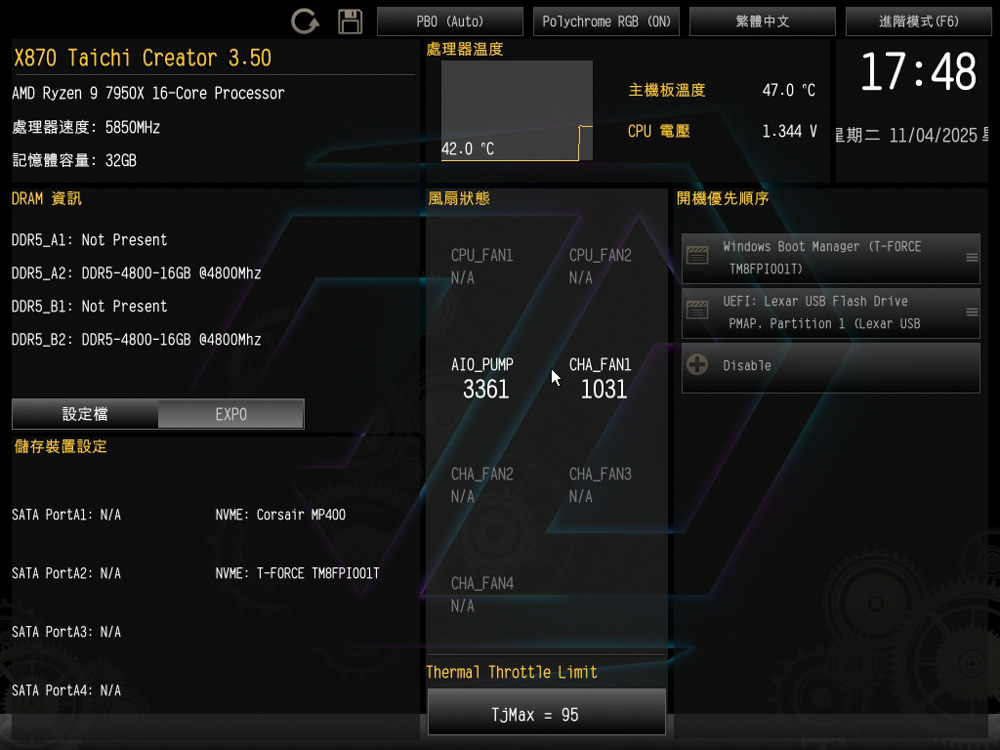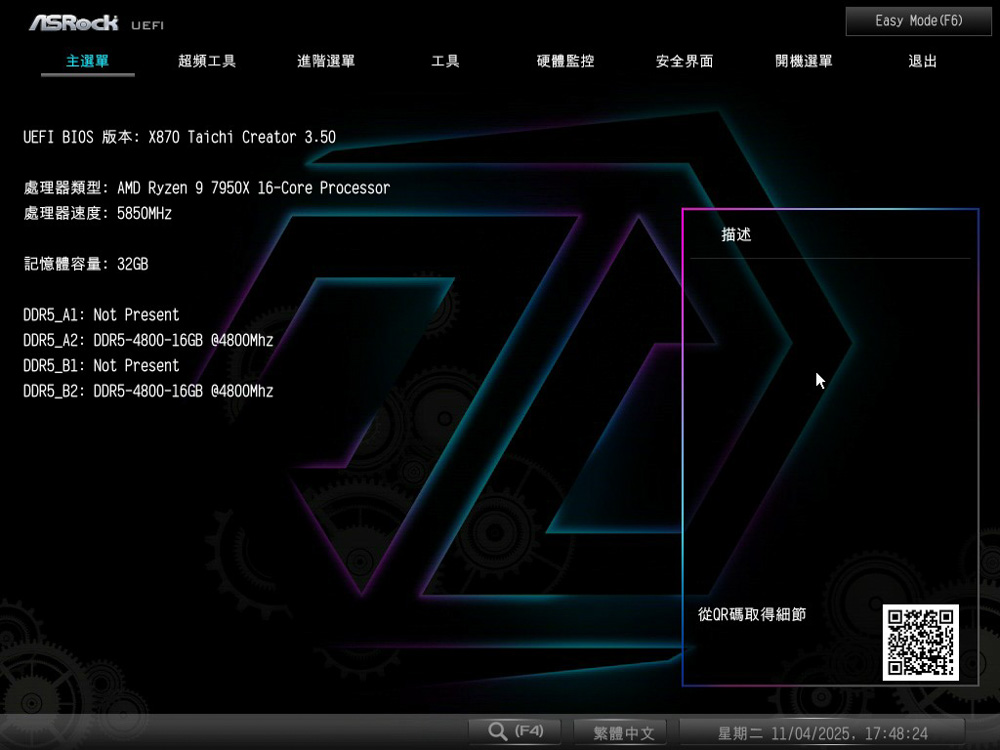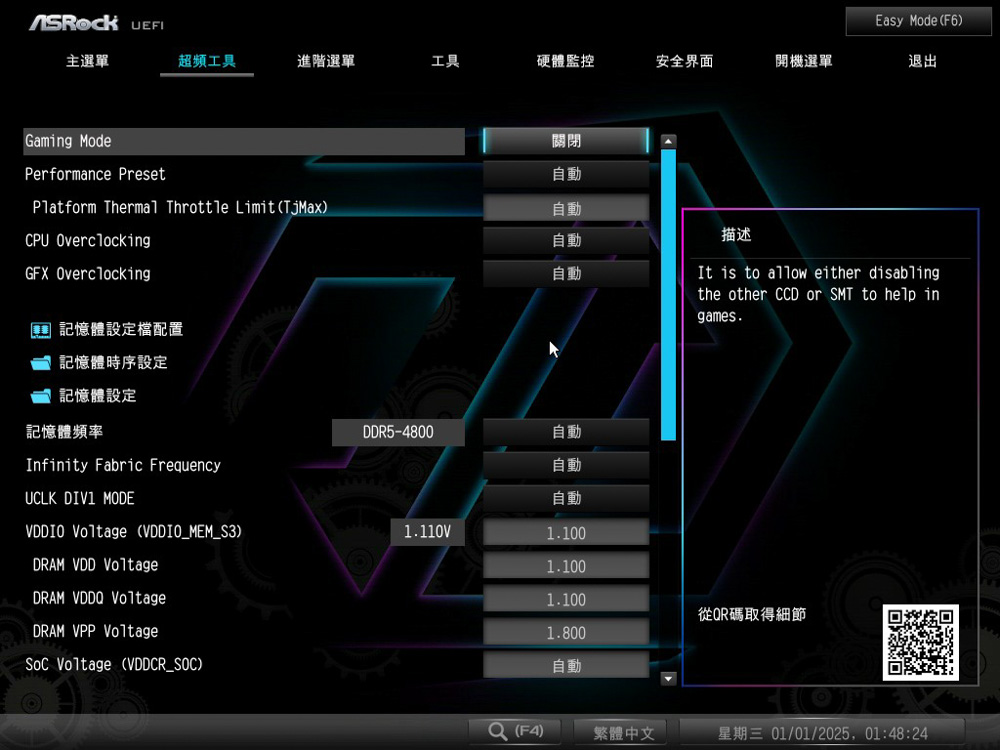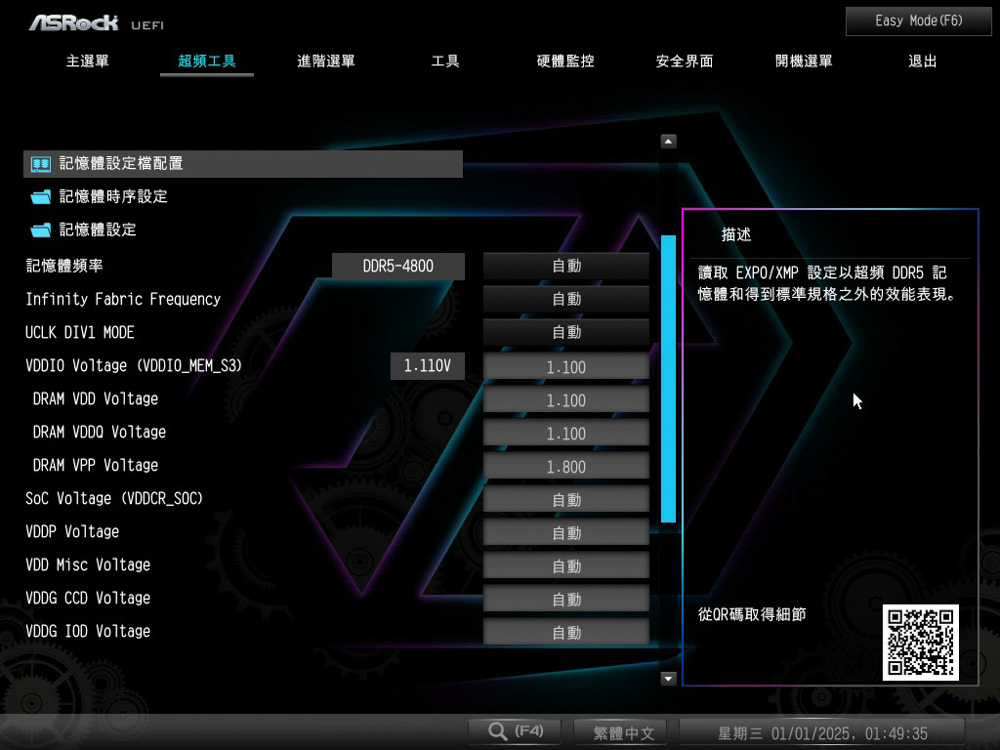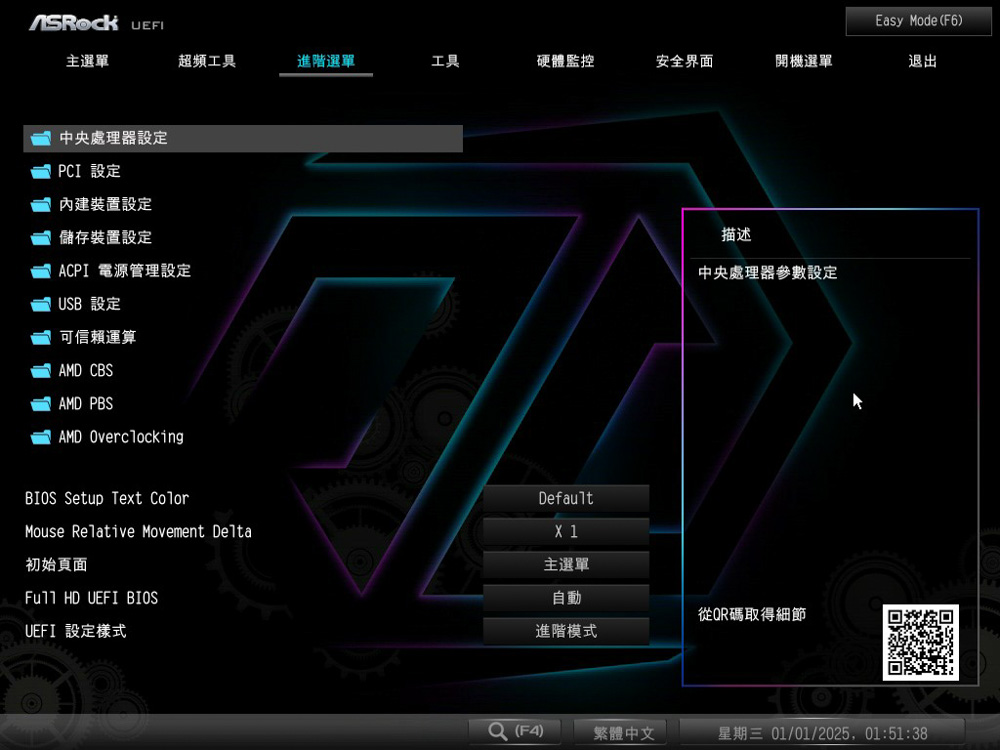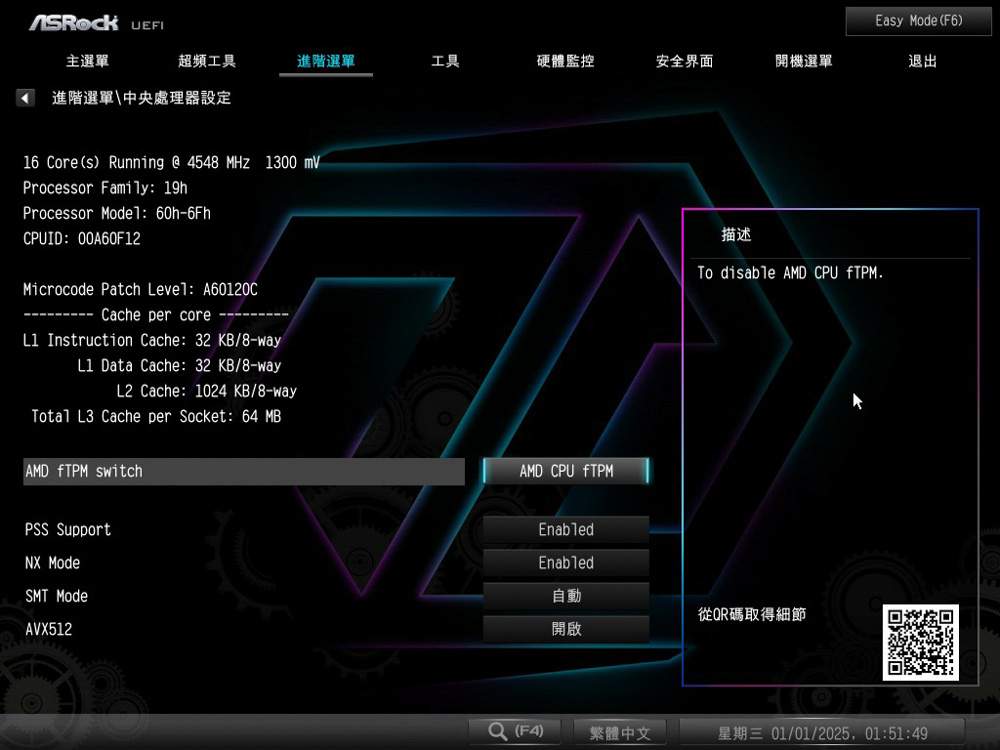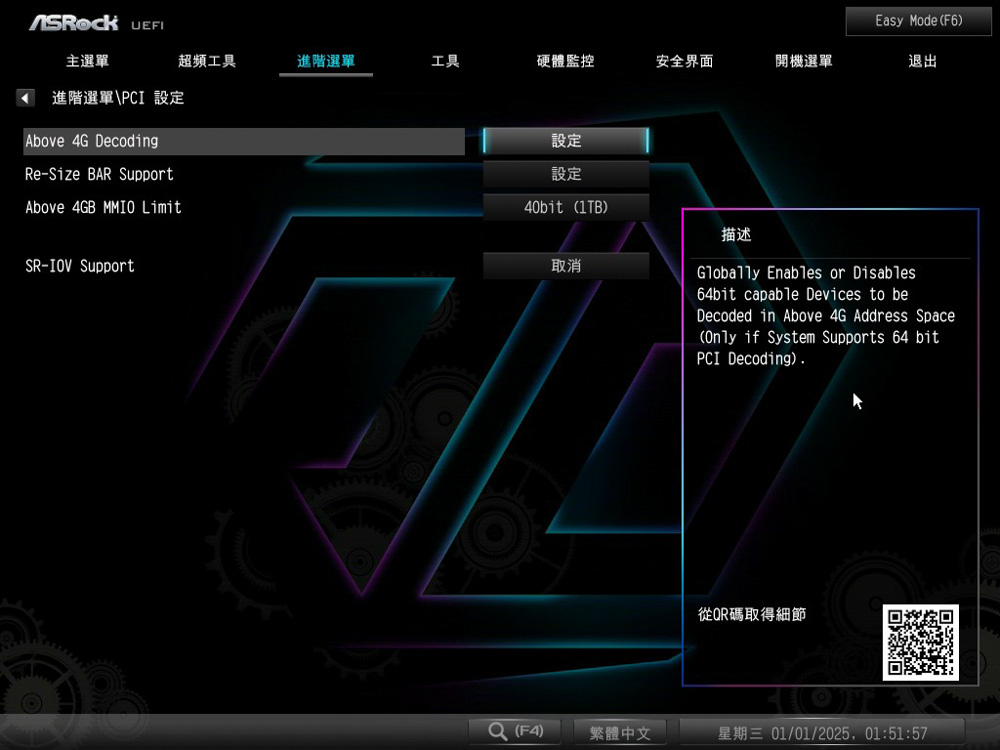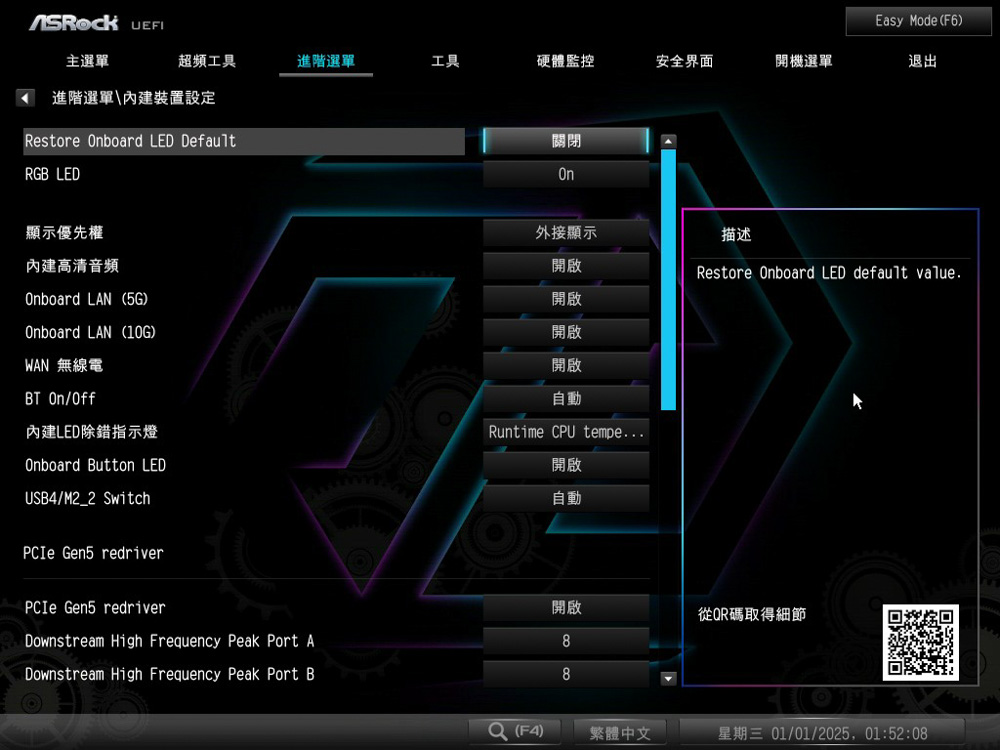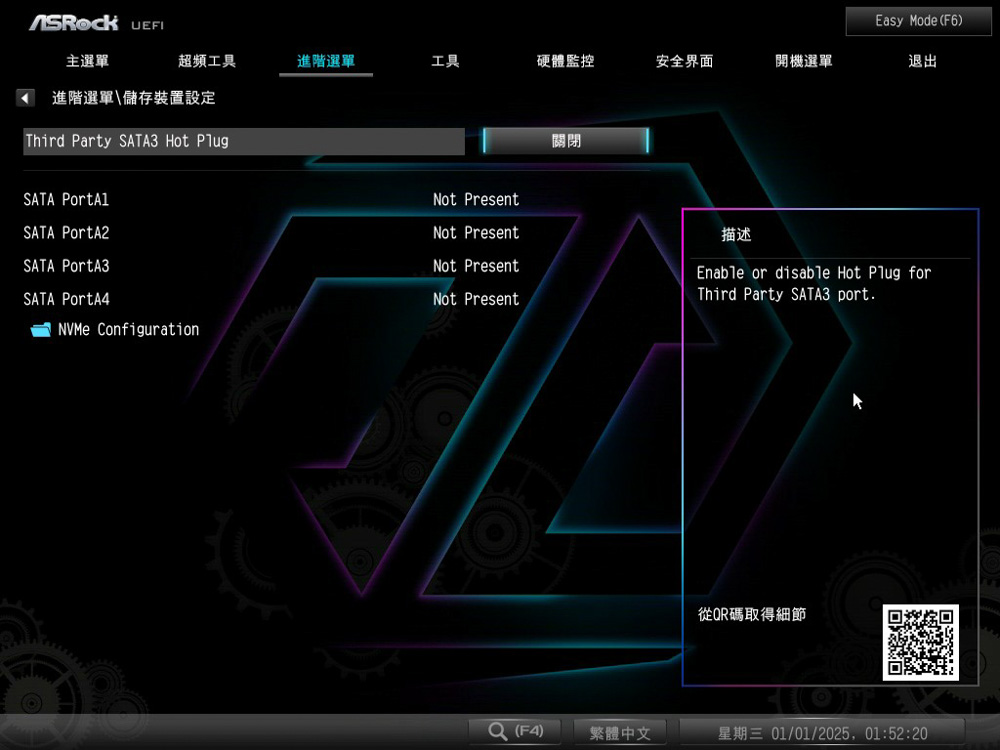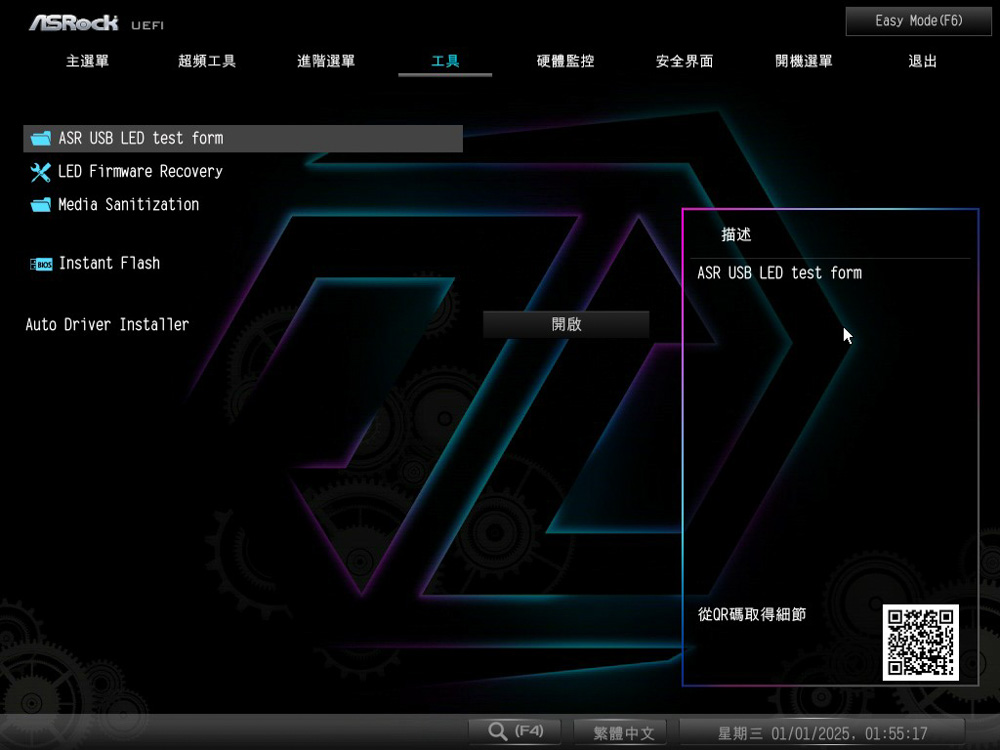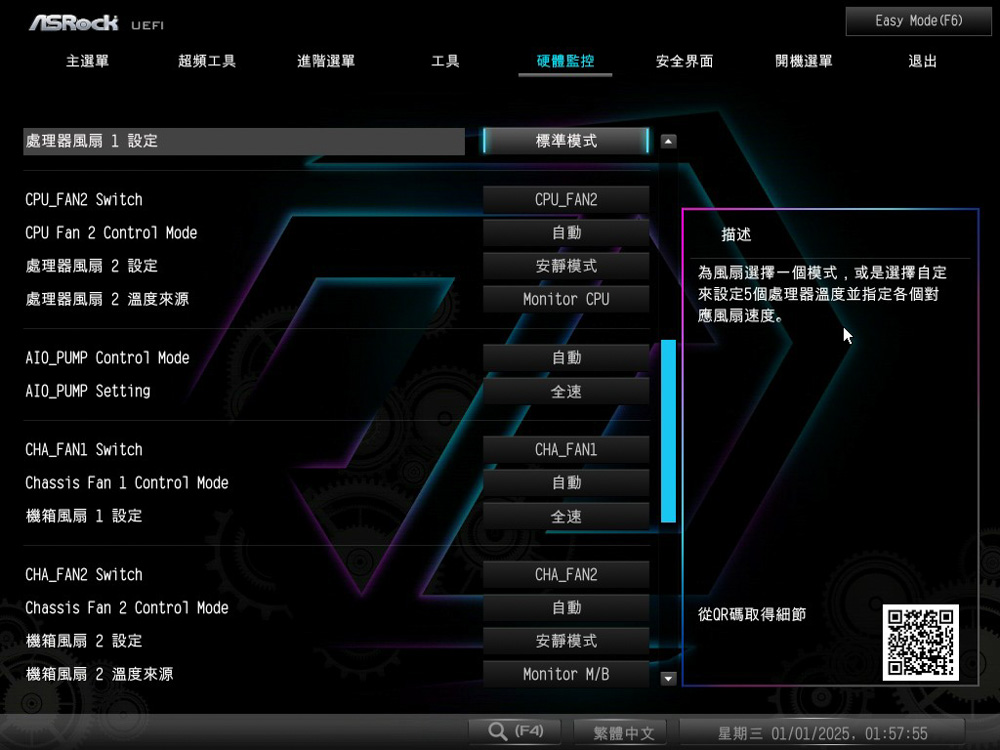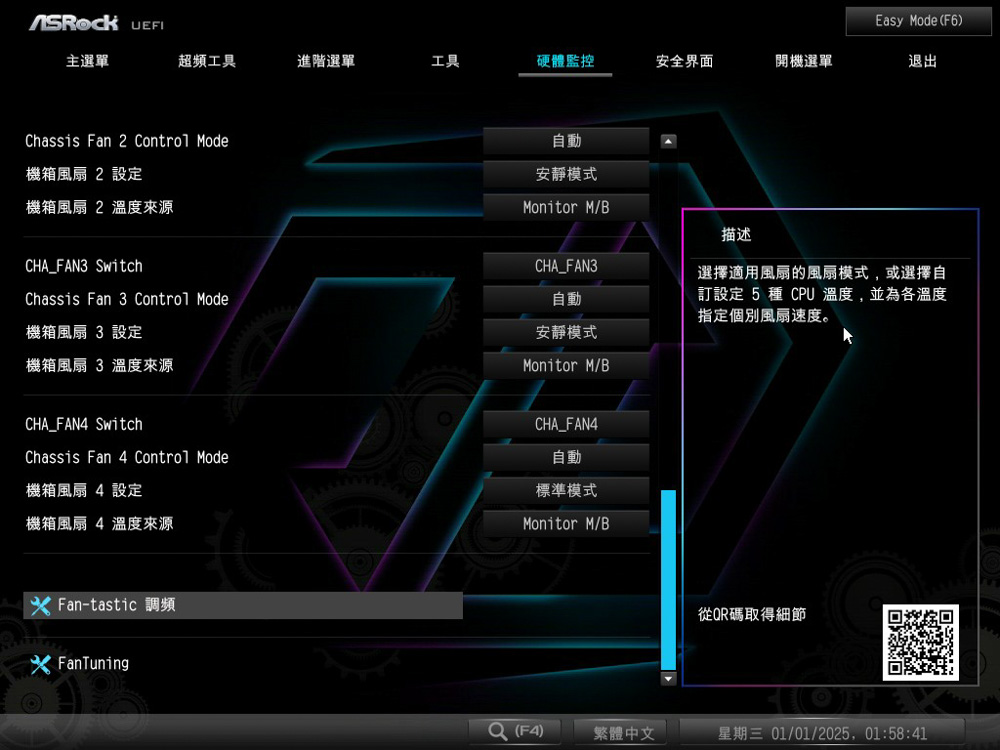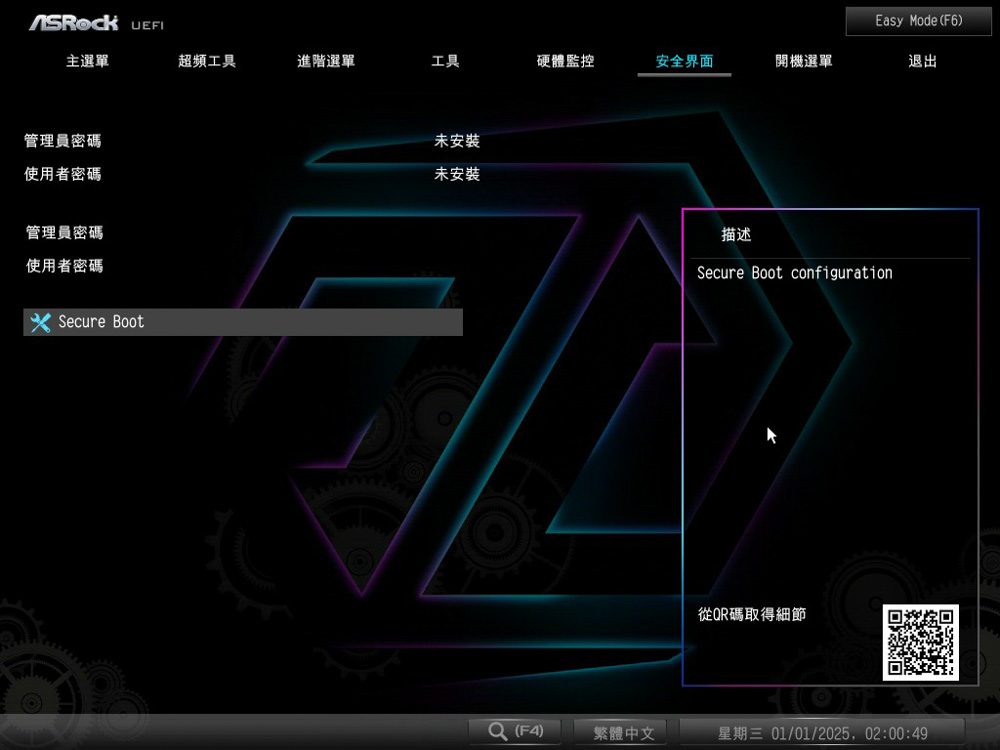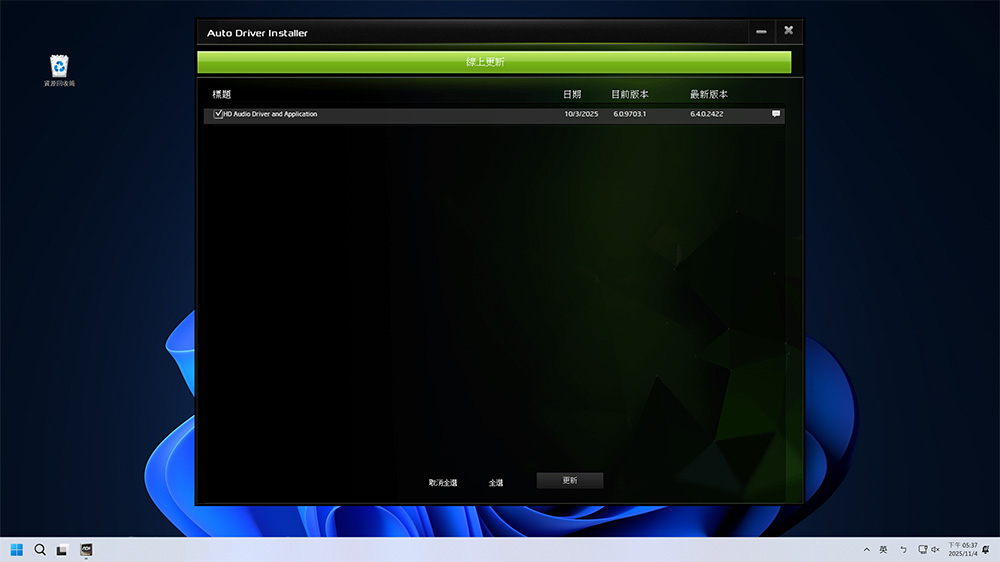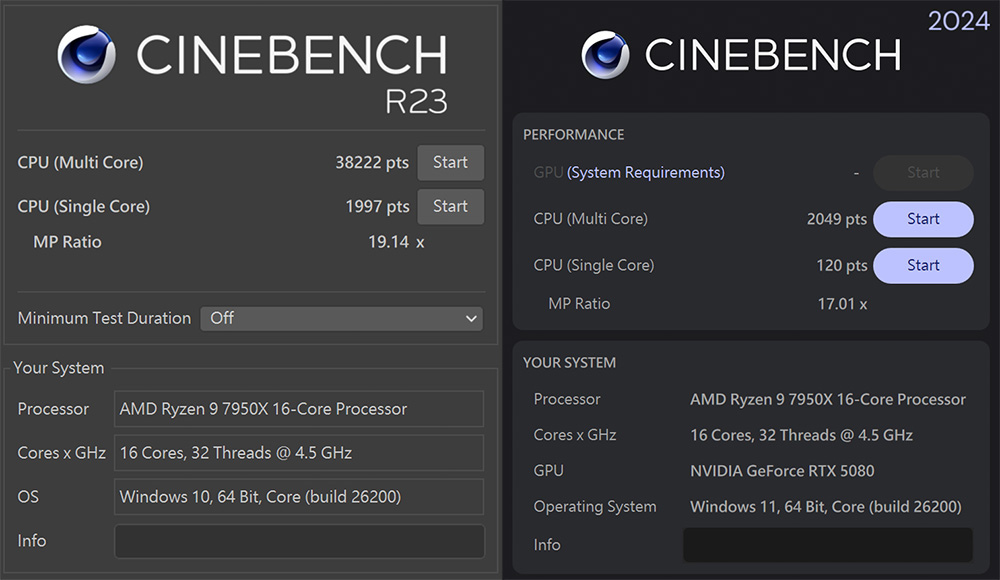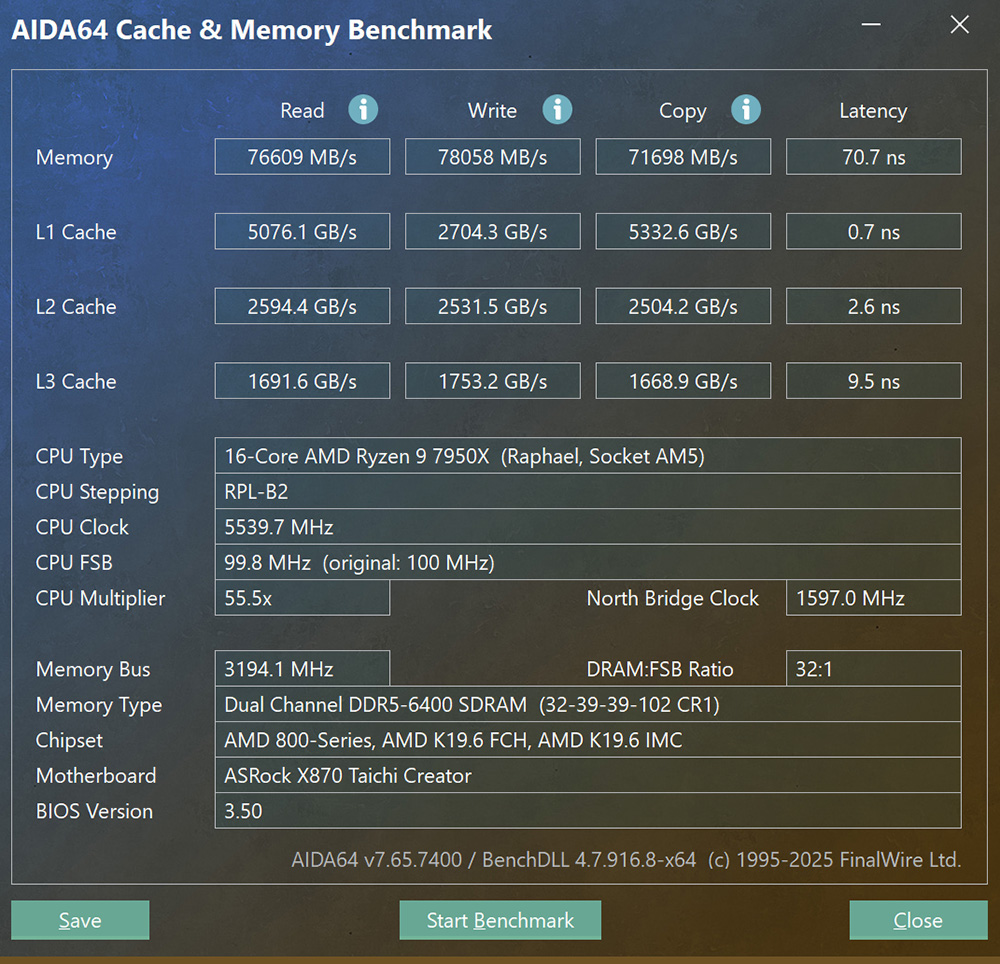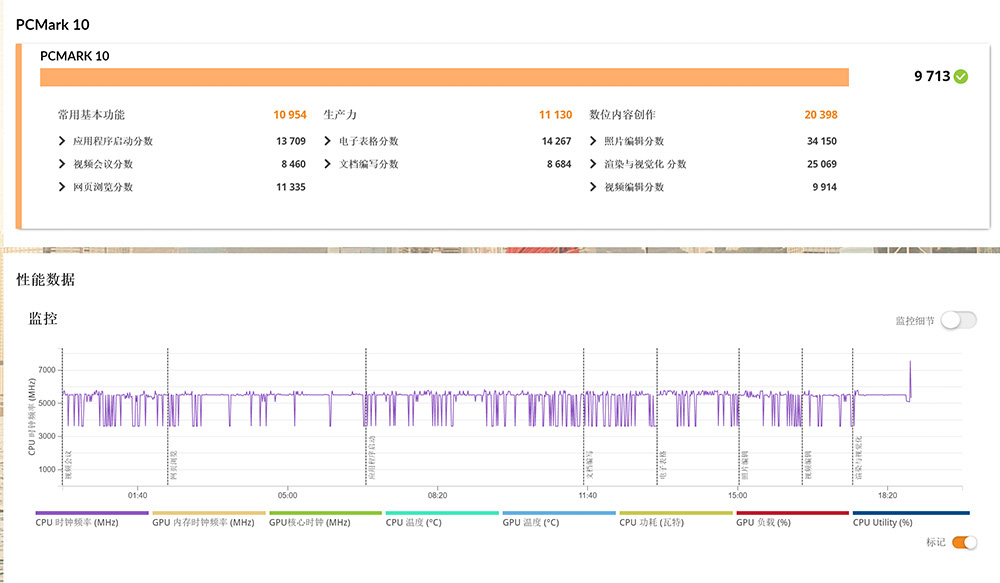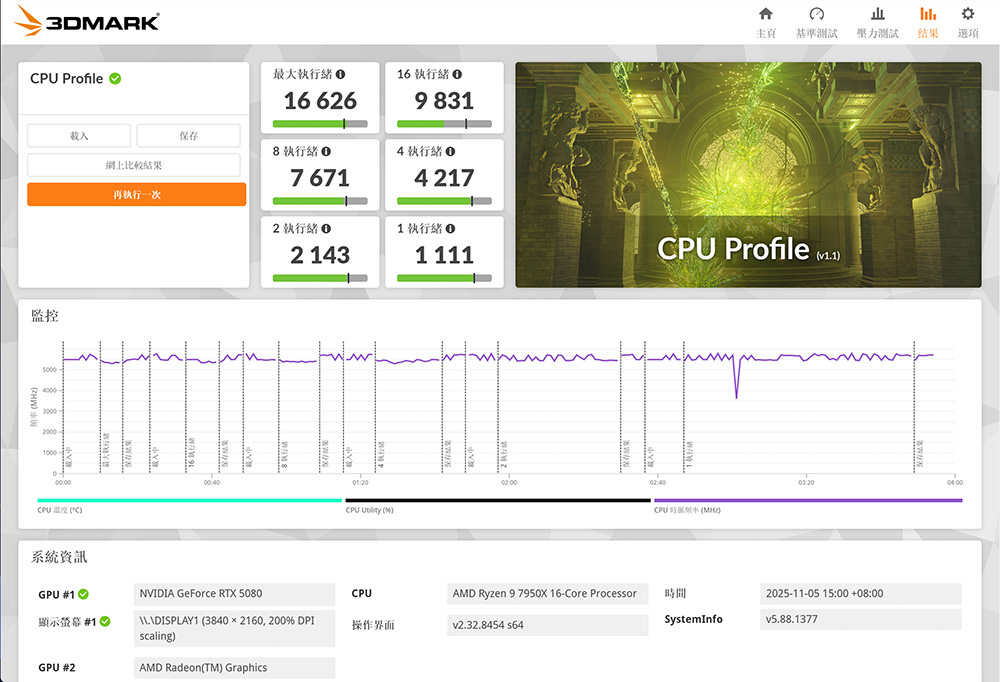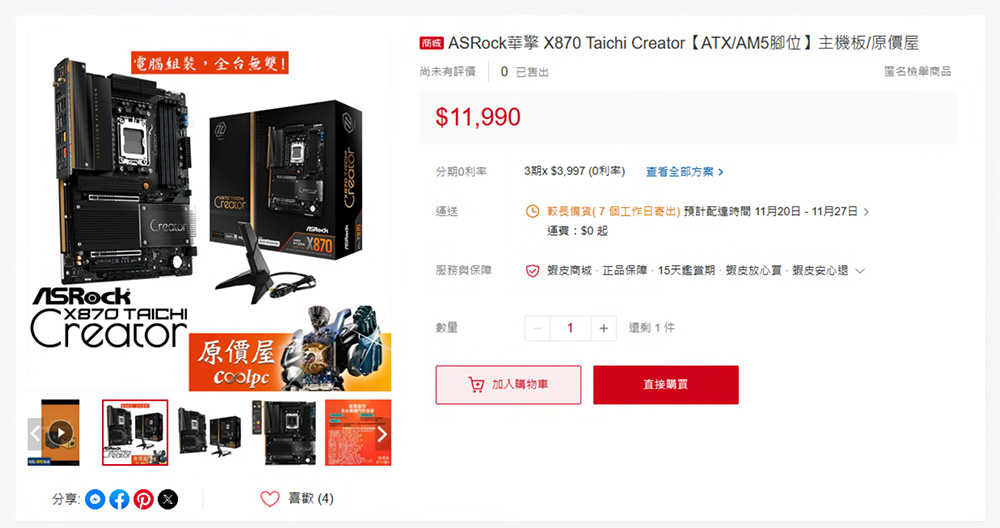ASRock X870 Taichi Creator 開箱測試 / 10G + 5G + Wi-Fi 7三網連線、雙USB4、雙PCIe 5.0
華擎 ASRock 「X870 Taichi Creator」主機板,以黑金配色的電路板元件、鋁合金散熱器,打造沉穩優雅的視覺外觀;搭配 18+2+1 相 80A SPS 供電設計,滿足專業創作的穩定電力與散熱效能,支援 PCIe 5.0 的 PCIe x16 與 M.2 雙擴充,設有雙面導熱墊,維持 SSD 高速傳輸;有著 23 個 USB 連接埠,與 Wi-Fi 7 160MHz、10G + 5GbE LAN 三網模組,實用性拉滿;具備DIY友善設計、8層電路板、4 SATA、雙 USB4 與 USB3.2 Gen2x2 Type-C PD 等主流配置。
規格
尺寸:ATX (30.5cm x 24.4cm)、8 層板 PCB
處理器支援:AMD Ryzen 9000 / 8000 / 7000
處理器腳位:AMD AM5
晶片組:AMD X870
CPU 供電相:18+2+1相 (VCore 80A SPS + SOC 80A SPS + MISC)
BIOS:512Mb ROM、AMI UEFI Legal BIOS
記憶體:4 x DIMM, MAX 256GB、DDR5 8000+(OC) / 5200 MHz、支援DDR5 ECC / non-ECC
顯示輸出:
1 x HDMI 2.1 TMDS / FRL 8G ( 支援HDR, HDCP 2.3,解析度達4K 120Hz )
2 x USB4 Type-C ( 支援 HDCP 2.3,解析度達 8K 30Hz )
擴充插槽:2 x PCIe 5.0 x16 ( PCIE1 / PCIE2 to CPU;支援 x16 或 X8 / X8頻寬)、1 x PCIe 3.0 x16(PCIE3 to Chipset;支援x4頻寬)、1 x M.2 Key E (支援 2230 WiFi / BT PCIe)
儲存埠:4 x SATA 6Gb/s、2 x Blazing M.2 (M2_1 / M2_2 to CPU;PCIe 5.0 x4)、 1 x Hyper M.2 (M2_3 to Chipset;PCIe 4.0 x4)、1 x Ultra M.2 (M2_3 to Chipset;PCIe 3.0 x4)
網路:Realtek 5 GbE LAN ( RTL8126 )、10GbE LAN ( Marvell (Aquantia) AQC113 )
無線:Realtek RTL8922AE Wi-Fi 7 160MHz、BT 5.4、MU-MIMO
音效:Realtek ALC4082 7.1 聲道、Nahimic Audio
USB埠:2 x USB4 Type-C、1 x USB 3.2 Gen2x2 Type-C(前置擴充)、2 x USB 3.2 Gen2
10 x USB 3.2 Gen1(4 個需擴充)、8 x USB 2.0(6 個需擴充)
RGB:3 x ARGB 3-Pin、1 x RGB 4-Pin
FAN:2 x 4-Pin CPU Fan、1 x 4-Pin CPU OPT、4 x 4-Pin SYS Fan
隨附物品: 2 x SATA 數據線 (常規/垂直)、2 x ASRock Wi-Fi 7天線、1 x ARGB分路線材、1 x熱敏電阻線材、裝飾品、使用手冊
ASRock X870 Taichi Creator 開箱 / 雙Gen5 M.2、23 個USB、USB-C PD 36W、8 層PCB
今年AMD處理器在效能上的優秀表現,無論廠商玩家皆有目共睹,而明年 AMD AM5 新一代處理器發表也時日將近;華擎ASRock針對喜愛AMD專業創作者,根據目前主流需求,在各方面作重新調整,推出「X870 Taichi Creator」新款主機板,以沉穩優雅的視覺外觀,搭配實用性拉滿的豪華配置,為專業創作者們創造一個新首選。
「X870 Taichi Creator」主機板,外觀上採用黑金配色的視覺設計,以銳利線條、金屬切角與鏡面銘版,搭配燙金點綴的VRM鋁合金散熱器,展現 Taichi Creator 標誌性風格—精準與優雅兼具;處理器方面,以 18+2+1 相 80A SPS 供電設計,搭配 20K 高容質黑色電容、8 層電路板,支援 4 DIMM DDR5 記憶體 EXPO / XMP超頻高達 8000+MT/s 時脈表現。
擴充方面,提供 2 根 PCIe 5.0 x16 插槽,支援 PCIe 通道拆分,可靈活分配為PCIe 5.0 x16或x8 / x8頻寬,滿足專業創作的雙顯卡效能,以及 1 根PCIe 3.0 x16插槽(與Ultra M.2共用通道),支援PCIe 3.0 x4 或 x2 頻寬,方便擴充音效、擷取等介面卡,滿足專業創作的擴充需求。
儲存方面,給有 4 個SATA、4 個 M.2 插座,其中 M.2 分有 2 個 Blazing M.2 支援 PCIe 5.0 x4 SSD、1 個 Hyper M.2 支援 PCIe 4.0 x4 SSD,以及 1 個 Ultra M.2 則支援 PCIe 3.0 x4 SSD。(通道共用,流於後續說明。)
網路方面,一步到位 Realtek 5GbE LAN 與 10GbE LAN 雙有線網路,搭配 Wi-Fi 7 RTL8922AE 160MHz 無線網路,有效支援高速網路傳輸的作業用途;音效則為 Realtek ALC4082 晶片,支援7.1聲道、Nahimic Audio功能。
而USB更是給到滿,基本後置 2 個 USB4 Type-C(支援顯示輸出)、2 個 USB-A 10Gbps、6 個 USB-A 5Gbps、2 個 USB2.0;加上前置 4 個 USB-A 5Gbps、6 個USB 2.0,以及 1 個 USB-C 20Gbps 支援 36W PD 3.0 快充功能,總計高達 23 個可用USB連接埠。

↑ 外盒包裝採黑色霧面與燙金點綴,詮釋「X870 Taichi Creator」。
ASRock X870 Taichi Creator 採用 Taichi 系列經典的黑 / 金配色,外觀以全黑化的電路板與元件,搭配銳利線條、金屬切角的厚實散熱器,帶有燙金邊框與鏡面銘版作為視覺點綴,展現 Creator 精確與優雅兼具的標誌風格,並詮釋出專業可靠的沉穩印象;而背面則有著 Creator 塗裝的散熱裝甲。

↑ ASRock X870 Taichi Creator主板正面。
主板右上區域,有著 4 DIMM DDR5 記憶體插槽,支援最大 256GB 容量,搭配高階的8層電路板,帶來更穩定的訊號傳輸和散熱表現,並有著高達 8000+MT/s 時脈的超頻可能;還配置 DIY友善設計 的 Debug LED 除錯燈號、開機/重啟按鍵,讓用戶可根據顯示的除錯代碼 ,快速對故障狀況做調整。
此外,也設有多個CPU / OPT FAN、ARGB 插座,方便連接風扇水冷與 RGB 燈效,以及主板 ATX 24-Pin 供電、前置 USB 3.2 Gen2x2 Type-C接頭等相關連接埠。

↑ Debug LED 除錯燈號、開機/重啟按鍵、ARGB 3-Pin 插座。
除了主機板 ATX 24-Pin 供電外,設有前置 USB 3.2 Gen2x2 Type-C 接頭,可提供最大 20 Gbps 高速傳輸能力,支援 36W PD 3.0 快充功能,方便創作者在拍攝剪輯或大檔案傳輸時,能快速進行作業,為手機、平板與 USB 創作工具補充電力;讓機殼前置 USB-C 可達 36W 供電能力。

↑ 常見的主板拱電ATX 24 Pin、前置 USB 3.2 Gen2x2 Type-C接頭。
而 CPU 部分,以灰色保護蓋為 AMD AM5 插槽提供防護,採用 VCore 18 相 80A SPS、SoC 2 相 80A SPS、MISC 1 相的 Dr.MOS 供電設計,搭配 2 個 CPU 供電的 8-Pin 插座;並於 CPU 周圍設有 2 塊厚實散熱器,組成L形 VRM 散熱,同時延伸至 I/O上蓋,作為一體式I/O的包覆設計。

↑ 帶有Creator風格的VRM鋁合金散熱器、深色保護蓋與AM5插槽。
主機板下半部分,有著豐富的擴充配置與DIY友善設計;首先 PCIe 方面,給有 3 根 PCIe x16擴充,其中上方 2 根 PCIE1、PCIE2 插槽,皆設有金屬裝甲強化,支援 PCIe 通道拆分,可提供 PCIe 5.0 x16 或 雙 x8 / x8 的頻寬分配,滿足雙顯卡使用的效能需求,並且兩槽間距給有 4-Slot 安裝空間,方便雙顯卡安裝。
而後1根 PCIE3 插槽,僅支援 PCIe 3.0 x4 頻寬,並與 M2_3 插座共用通道,意味著當 M2_3 也有安裝 M.2 SSD 時,兩者 PCIe 頻寬都會降切分為 PCIe3.0 x2。
儲存方面,給有 4 個 M.2 擴充,並分為2個 Blazing M.2 插座( M2_1、M2_2 )、1個Hyper M.2插座 ( M2_3 )、1個Ultra M.2 插座( M2_4 ),都設有散熱器加導熱墊來輔助散熱,至於頻寬細節會後續說明補充;此外,還設有 4 個 SATA 於晶片組側邊位置;而最下方則為常見的風扇、 USB擴 充等相關連接埠區。
安裝體驗上,華擎為創作者提供DIY友善的PCIe EZ Release與M.2 SSD免工具快拆設計,分別設於PCIE1與M2_1,方便創作者能根據專案需求,快速對主設備進行擴充與替換,進一步簡化DIY組裝流程。

↑ 主板下半部,設有PCIe x16插槽、M.2插座與散熱器、常見擴充連接埠。

↑ PCEI1與M2_1採用PCIe EZ Release顯卡與M.2 SSD散熱器的快拆設計。

↑ 從側面看 PCEI1 與 PCIE2 插槽間距留有 4-Slot 安裝空間,方便配置雙顯卡。

↑ 晶片組側面,4 個 SATA 和 USB 3.2 Gen1(5Gbps)擴充。

↑ 主板底部左半,前置 USB 2.0、ARGB 3-Pin、RGB 4-Pin、音訊面板等擴充接頭。

↑ 主板底部右半,前置機殼面板、USB ARGB 3-Pin、RGB 4-Pin、音訊面板等擴充接頭。
M.2散熱器拆裝方面,分別為快拆設計的獨立散熱片(上方),與鎖孔固定的大面積散熱片(下方),這兩者區域;首先M2_1位於上方快拆散熱片,設有雙面導熱墊來輔助散熱;其次 M2_2、M2_3、M2_4則位於下方鎖孔散熱片,僅M2_2同樣有雙面導熱墊,其餘M2_3、M2_4為單面導熱墊配置。

↑ M2_2、M2_3 與 M2_4 插座,散熱器採側邊螺絲的鎖孔固定。

↑ 僅 M2_2 為雙面導熱墊,其餘 M2_3、M2_4 為單面導熱墊。
而M.2頻寬方面,M2_1與M2_2皆支援PCIe 5.0 x4頻寬,但M2_2與後置I/O的USB4 Type-C共用通道,因此當兩者同時使用時,則會被降分為x2 / x2頻寬;擇一使用時,為完整x4頻寬;如果只需要M2_2,也可透過BIOS設置,禁用USB4 Type-C來獲得完整x4頻寬。
接著M2_3支援PCIe 4.0 x4頻寬,無通道共用問題;而M2_4僅支援PCIe 3.0 x4頻寬,並且與PCIE3插槽共用通道頻寬,因此和上述相似,在兩者同時被使用時,則會被降分為x2 / x2頻寬。

↑ M.2插座一覽,由上而下為 M2_1、M2_2、M2_3、M2_4。
主機板後I/O部分,採用一體式設計,配置上給有BIOS Flashback、Clear CMOS、Wi-Fi 7天線、HDMI 2.1顯示輸出,以及 6 個 USB-A 5Gbps、2 個 USB-A 10Gbps、2 個 USB2.0、2 個 USB4 Type-C(支援顯示輸出與HDCP 2.3;最高可達8K 30Hz),並提供 5GbE LAN 與 10GbE LAN 雙RJ-45、音訊輸入輸出等常見連接埠。
此外,標有「粗框線 USB 連接埠」,則為 BIOS Flashback 專用連接埠,方便玩家更新 BIOS 使用;其次標有「細框線的 USB 連接埠」,支援 Ultra USB Power 功能,可提供較穩定且低雜訊 5V 電壓,以利綠音、剪輯等影音創作,並減輕相關外接設備的干擾影響。
X870 Taichi Creator 主板內構用料 / 18相80A、10GbE + 5GbE + Wi-Fi 7 LAN、USB4
經由上述介紹,X870 Taichi Creator無論在規格配置與功能特色上,相信對於專業創作者而言,基本已能勝任多種工作情境,何況這僅是張中高階價格帶的主機板,卻仍具備雙PCIe 5.0的顯卡與M.2插槽、雙USB4 Type-C、USB Gen2x2 Type-C PD、10G / 5GbE雙LAN、Wi-Fi 7 160MHz等破格級的豪華規格,更給有同行頂階競品才有的23個USB連接埠、DIY友善設計等實用配置。
這如此實在且豪邁的主機板,其內構用料的細節上,究竟如何?就由筆者親自帶各位一探究竟,透過拆解主板散熱片,觀察電路板上的元器件細節,以圖片依序說明補充給各位參閱。

↑ 首先拆開背板裝甲,可見在VRM、晶片組的背面位置皆設有加強導熱墊。
裝甲拆解後,X870 Taichi Creator內構上有著與規格相符的大量電子元件,密集分布在擴充插槽、連接埠、晶片組周圍,幾乎佔滿整面;其中配有20K高容值的黑色固態電容,相較一般5K電容,有著更好的使用壽命,其電容值 560uF 增加到 1000uF,可讓高負載下的CPU Vcore供電更穩定。

↑ X870 Taichi Creator 正面,有著高集成度的 PCB 設計。

↑ X870 Taichi Creator 背面,則有著風扇控制等相關的次要電子元件。

↑ CPU 18 相 VCore 和 2 相 SOC 皆採 80A SPS 供電;末端 1 相 MISC 供電。

↑ VRM 供電模組為 MPS MP87681 80A SPS Dr.MOS,搭配 20K 高容值的黑色固態電容。

↑ VDD MISC 的多相控制器為 Richtek RT3672EE。

↑ USB3.2 Gen1 晶片為 ASMedia ASM1074。

↑ USB 3.2 Gen2 Redriver 晶片為 BW9951E。

↑ USB4晶片為 ASMedia ASM4242 (上方),搭配ITE IT8857FN (下方)提供PD快充支援。

↑ 網路晶片為Realtek RTL8126 5GbE LAN (上方) 與Aquantia AQC113 10GbE LAN (下方)。

↑ PCIe 5.0 Redriver 晶片為PHISON PS7101-51

↑ RGB LED控制器為 Nuvoton NUC121ZC2AE。

↑ 離線刷 BIOS 用的 Flash Back3 代晶片。

↑ 512Mb ROM BIOS晶片為 GigaDevice GD25LB512MFYIG。

↑ 前置 USB 3.2 Gen2x2 Type-C PD控制器為 Realtek RTS5452H (下方),搭配Redriver晶片Genesys GL9904 (上方) 加強訊號。

↑ SATA 6Gbps 晶片為 ASMedia ASM1164。

↑ 主板背面設有 4 顆風扇控制晶片 Nuvoton 3961SP,對應主板正面下方 4 個 4-Pin 風扇插座。
X870 Taichi Creator 預裝有 Wi-Fi 7 M.2 無線網卡,經拆解主板得知,採用 Realtek RTL8922AE 型號,以螺絲鎖孔固定,搭配金屬製外殼,並設有內外導熱墊來輔助散熱;提供支援 160MHz 通道頻寬 與 6GHz頻段,以及藍芽 5.4、MU-MIMO 功能。

↑ 網卡型號 Realtek RTL8922AE,採螺絲鎖孔固定,搭配內外導熱墊的金屬散熱外殼。
主板正面的散熱器,與背板相同有針對 USB4、10GbE LAN、VRM 與晶片組等特定元器件,各增設有加強導熱墊來輔助散熱。

↑ VRM 散熱器中有額外增設導熱墊給 USB4 晶片散熱。

↑ 10GbE LAN晶片則有著獨立散熱器,貼有導熱墊輔助。

↑ DIY友善設計 PCIe EZ Release 為獨立零件。
X870 Taichi Creator 配件全覽 / WI-FI 7 天線、SATA 數據線、熱敏電阻線
主機板附贈配件,給有基本的使用手冊、 2 x SATA 數據線 (常規 / 垂直)、熱敏電阻線、ASRock勳章、WiFi7天線與V型底座。
WiFi 7天線連接方式,採用過往常見 WiFi 手擰接頭,在接好後裝入 V 型固定底座,即可完成天線組裝;並且底座下方設有大面積 3M 膠布,可以更好地將 WiFi 7 天線固定在理想位置上。

↑ Wi-Fi 7 天線底座設有大面積 3M 膠布,方便固定位置
X870 Taichi Creator BIOS 功能 / PBO 超頻、Auto Driver Installer、Fan-tastic
X870 Taichi Creator BIOS部分,延續自家經典的介面風格,分有快速調整的「簡易模式」、提供詳細參數調整的「進階模式」這兩種介面,讓創作者能根據情況,做不同程度的對應調整。
以簡易模式來說,有著直觀易懂的排版佈局,提供主機板、處理器、記憶體時脈資訊,包含系統、CPU 時脈、溫度、電壓等相關訊息;檢查記憶體 DRAM、風扇 FAN、周邊 PCIE / M.2 的安裝狀況; XMP / EXPO 記憶體超頻設定檔、BOOT 開機選單、PBO 超頻等便捷設定。
接著按下鍵盤 F6 或右上角按鈕,即可切為進階模式,該模式下有著相對豐富的參數選項,分有主選單、超頻工具、進階選單、工具、硬體監控、安全界面、開機選單、退出等頁面群組;而「主選單」頁面,提供電腦基本資訊,概括主板、處理器、記憶體型號與 BIOS 版本,以及時脈和安裝狀況。
超頻工具,提供 CPU 時脈、PBO 效能設定檔、溫度牆 (TJMAX) 等便捷設定,而 PBO 效能設定檔,給有 3 種效能溫度的超頻參數檔位,其中也有 All-core Curve Optimizer 的降電壓超頻選項,方便創作者以自身電腦散熱能力來快速設置 PBO 超頻參數。
如果只想手動調整 PBO 超頻來提升效能,也可於進階選單的 AMD Overclocking 設定中,找到 PBO 選項,並調整為進階 Advanced,即可手動調整 PBO 超頻參數。
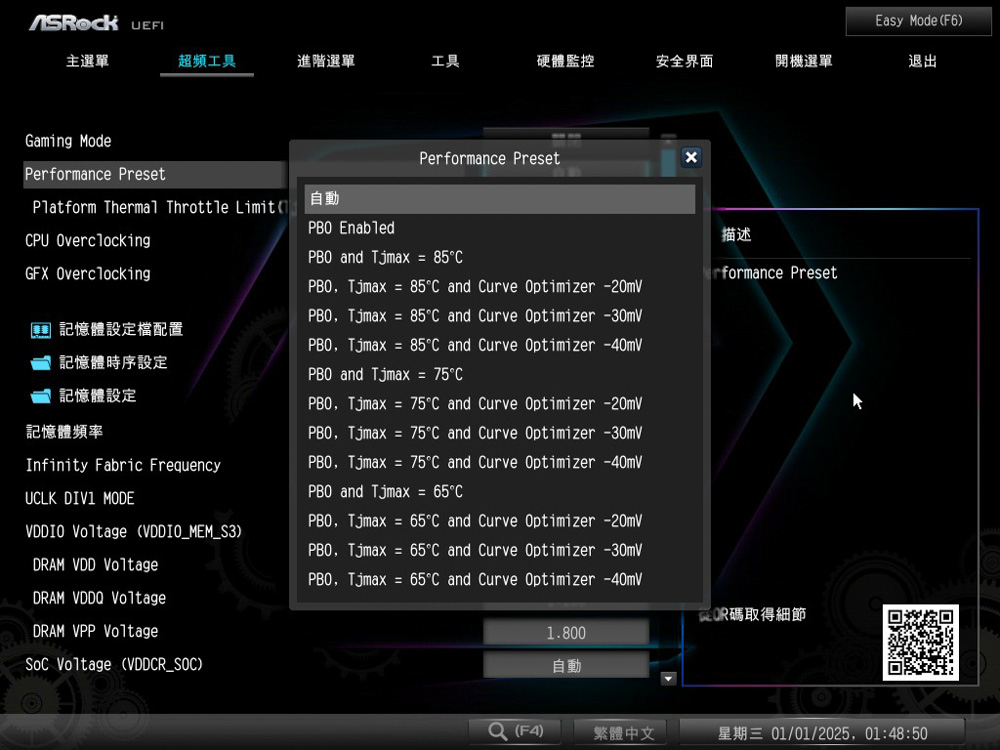
↑ PBO 效能預設檔,Performance Preset。
記憶體方面,有著 DDR5 XMP/EXPO 超頻設定檔、時序、高頻寬、倍頻與 UCLK:MEMCLK 的設定;同樣玩家也可針對超頻設定調整 CPU 核心電壓。
進階選單,可以針對主機板功能來調整,像是模擬器多核的 SVM 功能、手動 PBO 超頻、USB4 與 NVMe M.2 的頻寬切分等問題需求;而手動 PBO 設定,包含在「AMD Overclocking」 完整超頻設定中,「Precision Boost Overdrive」選項,進入並設為 Advanced ,即可手動調整 。
如果想調整 USB4 與 NVMe M.2 (M2_2插座)的頻寬分配,則可以在「內建裝置」中,找到「USB4/M2_2 Switch」選項,即可進行調整;但須注意是透過 USB4 開啟/禁用,這兩個選項來作為 M2_2 插座的頻寬分配依據。
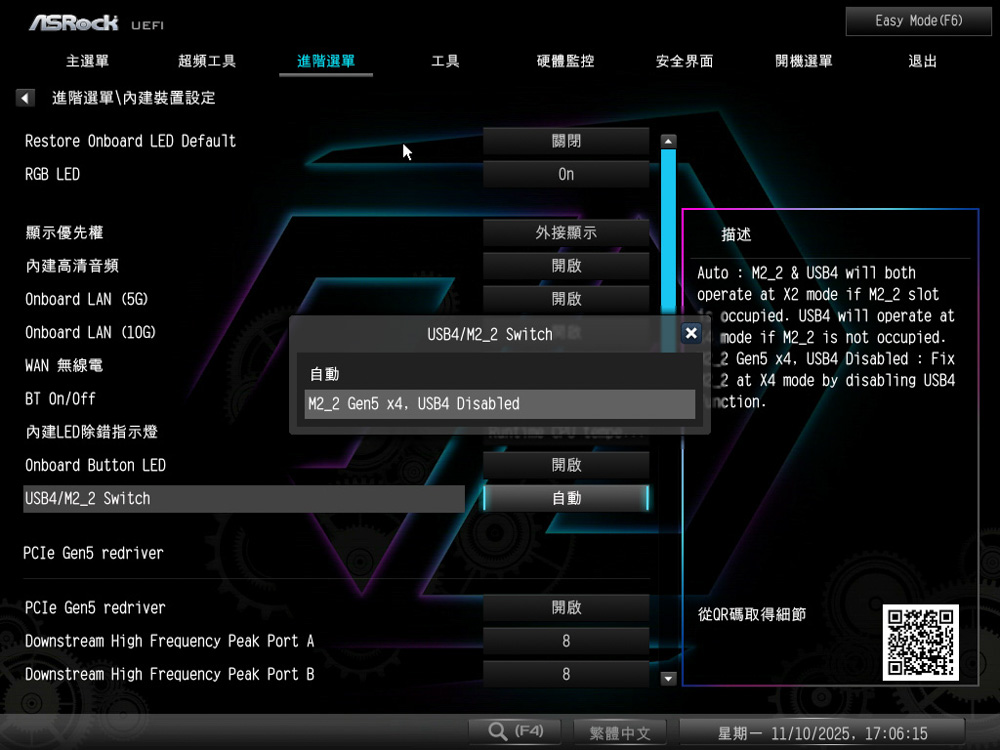
↑ 內建裝置設定 > USB4/M2_2 Switch 選項,可以調整兩者頻寬分配。

↑ AMD CBS > CPU Common Options頁面 可以設定 SVM 功能。
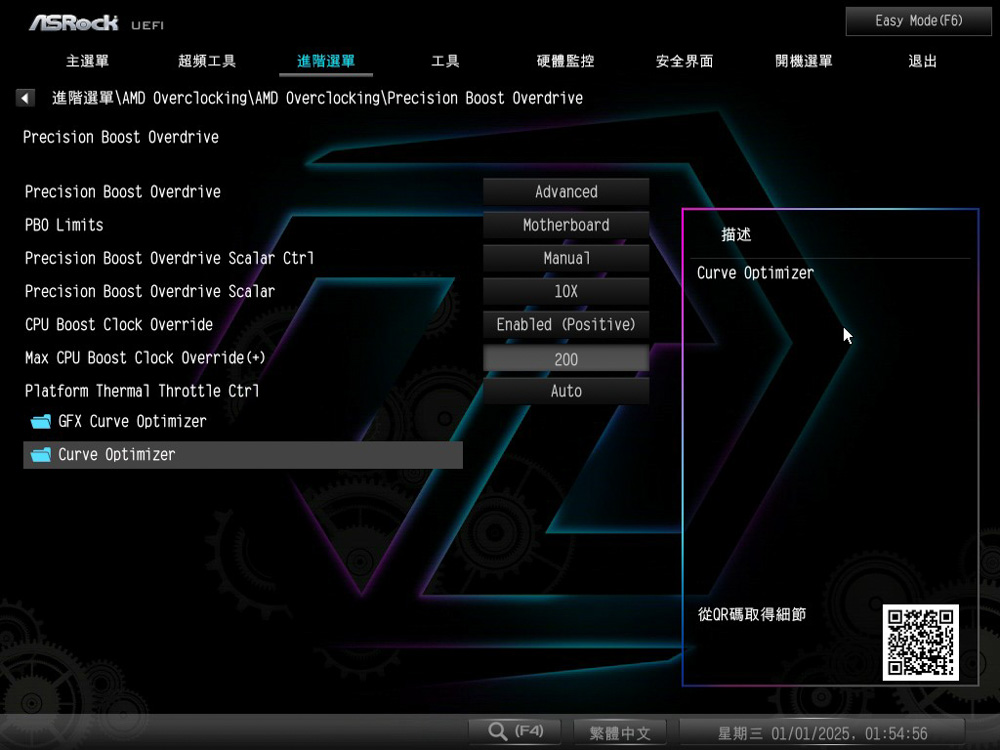
↑ AMD Overclocking > Precision Boost Overdrive頁面 可以設定PBO超頻。
工具頁面,提供 ASR USB LED test、BIOS 刷入升級、DIY友善設計的 Auto Driver Installer 功能;而「Auto Driver Installere」功能為「開啟」時,系統會預先裝入內建的網路驅動程式,方便創作者能直接上網,進行下載安裝其他周邊硬體的驅動程式。
硬體監控,可以檢查當前安裝的硬體資訊,如處理器、記憶體、的溫度電壓等,以及風扇轉速調整;並且也有提供 Fan-tastic 調頻功能,能更直觀的調整風扇轉速。
Auto Driver Installe 軟體功能與自動安裝
由於BIOS ROM容量提升,X870 Taichi Creator 搭載有Auto Driver Installe功能,透過預先寫入網路驅動程式於ROM裏,方便創作者在開機後,直接連上網路,進行周邊設備的驅動安裝。
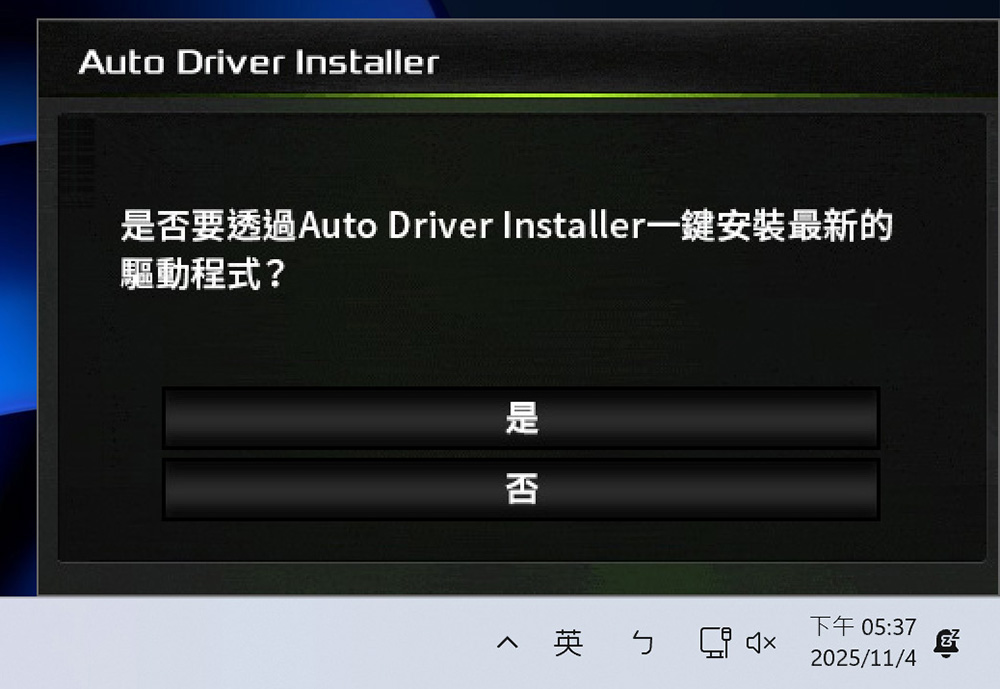
↑ 剛開機進系統時會彈出Auto Driver Installe提示。
X870 Taichi Creator 主板效能測試
效能測試方面,分為標準CPU渲染軟體、電腦效能與遊戲效能測試;主要硬體以CPU AMD Ryzen 9 7950X、RAM G.Skill DDR5 2x16GB 6400MT/s,搭配GPU NVIDIA GeForce RTX 5080;而BIOS設定為開啟PBO超頻、記憶體EXPO超頻來進行測試,最後附上結果成績給各位參考。
測試平台
處理器:AMD Ryzen 9 7950X
主機板:ASRock X870 Taichi Creator
記憶體:Trident Z5 Neo RGB DDR5 6400 32GB ( 2 x 16GB )
顯示卡:NVIDIA GeForce RTX 5080
系統碟:T-FORCE CARDEA IOPS 1TB ( PCIe Gen4)
資料碟:Crucial T700 1TB ( PCIe Gen5)
電源供應器:Super Flower LEADEX III GOLD UP ATX 3.1 1000W
測試環境:開放式機架、BIOS預設 ( 風扇全速 / PBO開啟220W )
作業系統:Windows 11 24H2 64bit
BIOS版本:3.5 (最新)
首先透過CPU-Z 驗證,當前所使用的硬體資訊,CPU AMD Ryzen 9 7950X,代號 Raphael 採用 5nm 製程的處理器;且具備 16 核心 32 執行緒;搭配主機板 ASRock X870 Taichi Creator、BIOS升級最新3.5版本;記憶體則為 Trident Z5 Neo RGB DDR5 UDIMM 16GBx2 6400。
並使用CPU-Z 內建的CPU效能測試,成績部分提供參考。
CINEBENCH 2024 新版本全面採用 Cinema 4D 預設的 Redshift 渲染引擎開發,包含 GPU、CPU 的完整測試並支援跨平台的性能比較,這也帶給 CPU 更強悍的渲染測試;而CINEBENCH R23 成績一併附上方便玩家對比參考。
Ryzen 9 7950X PBO在 2024 版本獲得 CPU nT 2049 pts、1T 120 pts成績;R23 版本 CPU nT 38222 pts、1T 1997 pts 測試成績。
AIDA64 記憶體與快取測試,記憶體使用 G.Skill DDR5 2x16GB 6400MTs (開啟EXPO),測試成績為記憶體 讀取 76609 MB/s、寫入 78058 MB/s、複製 71698 MB/s、延遲 70.7 ns的效能表現。
使用CrystalDiskMark 測試Blazing M.2搭配散熱片的讀寫表現,採用PCIe Gen5 SSD Crucial T700作為資硬碟來進行測試,結果可達到循序讀寫 11083.19 MB/s、9152.78 MB/s的傳輸效能。
電腦整體性能,使用 PCMark 10進行測試,依序針對 Essentials 的基本電腦工作,如 App 啟動速度、視訊會議、網頁瀏覽性能進行評分;Productivity 生產力測試,透過試算表與文書工作為測試項目;其次 Digital Content Creation 影像創作,以相片 / 影片編輯、渲染和可視化來測試。
Ryzen 9 7950X PBO搭配 RTX 5080獲得9713分,電腦基準性能 Essentials 有著 10954分,生產力則有 11130分,在更需要 CPU 運算的數位內容創作獲得 20398分的高成績。
3DMark CPU Profile是專為處理器CPU所訂制的效能基準測試,主要透過物理運算、自訂模擬的兩種應用場景,分別測試CPU在最大MAX、16、8、4、2、1 執行緒的實際效能;而 16 執行緒以上的效能應用,多屬於 3D 渲染或是影音專業工作才會用到;目前主流的 DirectX 12遊戲效能,大多應用到 8 執行緒左右;而4 、2 執行緒,則與 DirectX 9 10等老遊戲效能有關。
至於 Max threads 測試下將表示CPU最大效能,以使用情境來說,則與電影CG等級的特效渲染、真實物理模擬、科學分析應用上相關,也得以使用到全執行緒的效能;因此16 執行緒如上所述,相對於運算、數位內容創作能有著較好效能表現,但對於遊戲影響微乎其微。
Ryzen 9 7950X PBO 最大執行緒達到 16626分的成績,勝任電影CG等級的渲染運算、真實物理模擬與科學分析等專業創作需求;而遊戲方面,則取得 8執行緒 7671分、4執行緒 4991分。
無線網路部分,X870 Taichi Creator 採用 Realtek RTL8922AE Wi-Fi 7 160MHz 無線網路晶片,透過實際連上 Wi-Fi 7 無線網路 6GHz 頻段,最高理論傳輸值為 2882 Mbps。
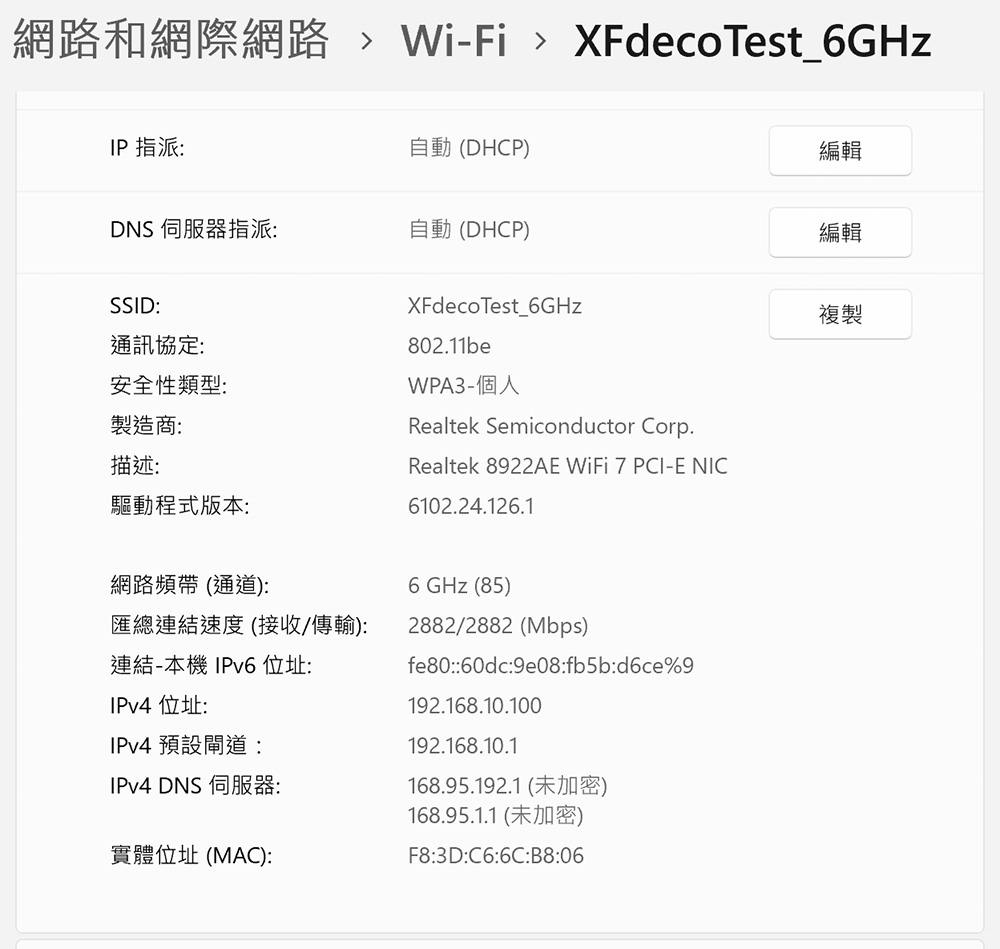
↑ Realtek RTL8922AE Wi-Fi 7 160MHz。
總結
華擎 X870 Taichi Creator主機板,有著沉穩優雅的黑金外觀,搭配低調的全身散熱裝甲,勝任AMD旗艦處理器的18+2+1相 80A SPS 穩定供電,與DDR5記憶體超頻能力,滿足3D CG、影音剪輯、科研運算等跨領域專業創作上的效能需求。
而規格方面,完全在越級超規,提供雙PCIe 5.0 x16 顯卡插槽、雙Blazing M.2支援PCIe 5.0 x4 SSD、5GbE LAN與 10GbE 雙LAN,以及雙USB4 Type-C、Wi-Fi 7 160MHz,基本將目前主流的頂規配置,都雙雙俱到的直接提供給創作者。
同時還再給有 2 M.2 SSD、1 PCIe 3.0 x16、4 SATA額外擴充,加上多達23個 USB連接埠,涵納USB 3.2 Gen 2 、USB 3.2 Gen 2 與 USB 3.2 Gen 2×2 Type-C PD 3.0等高速連接埠;更有實用性Debug LED燈、上下雙導熱墊 M.2散熱片和免供具快拆、Auto Driver Installer等DIY友善設計。
這般豪華的實用配置,才僅為萬元初頭的中高階定位,可謂CP創作者,Creator實至名歸;且距離明年AMD 新一代處理器將近,而具備 AM5 插槽與豪華規格「ASRock X870 Taichi Creator」,對於想在專業創作上作為主力工具的創作者,那這張板將是最佳首選!